Cómo transformar tu smartphone en un Galaxy S Edge
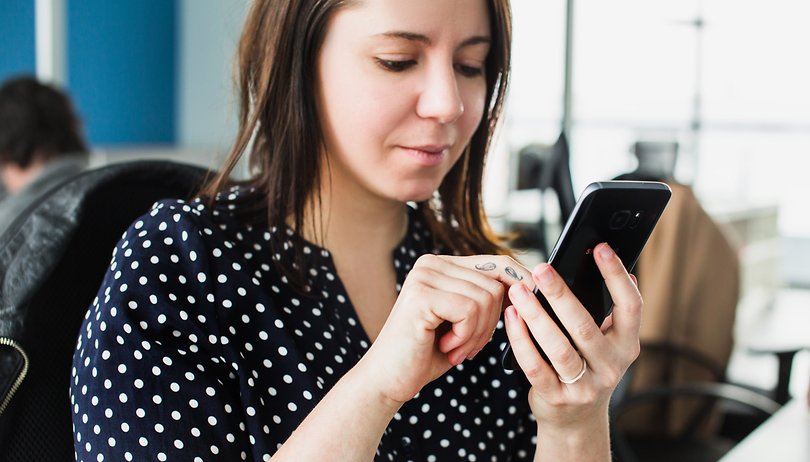

Aunque existen múltiples aplicaciones que pueden hacerlo esto, nosotros decidimos apostar a una alternativa llamada Edge Launcher. Y ya que os queremos dar una solución práctica a quienes no tienen un dispositivo Galaxy S Edge, el “Edge Launcher” es capaz de añadir opciones de pantalla del Edge a tu dispositivo Android. Esta aplicación añade beneficios a la movilidad de smartphones y tablets, aunque la consistencia es mayor con los primeros. Os explicaré ahora la forma más sencilla de “instalar y añadir funciones de la pantalla del Edge sin la necesidad de tener un Galaxy S Edge”..
¿Disfrutar de las funciones en el borde de la pantalla sin tener un dispositivo Galaxy S Edge?
Analizando la solución
Como mencioné al comienzo del artículo, el Edge Launcher te permite desplegar una fila de funciones prácticas, rápidas y sencillas a los bordes de la pantalla (lado izquierdo o derecho). Es posible tenerlas a ambos lados, aunque para ello deberás invertir un poco y comprar la versión Premium. La aplicación introduce un widget inteligente que puede ampliarse y reducirse sobre sí mismo, y de él vamos a hablar en este artículo.
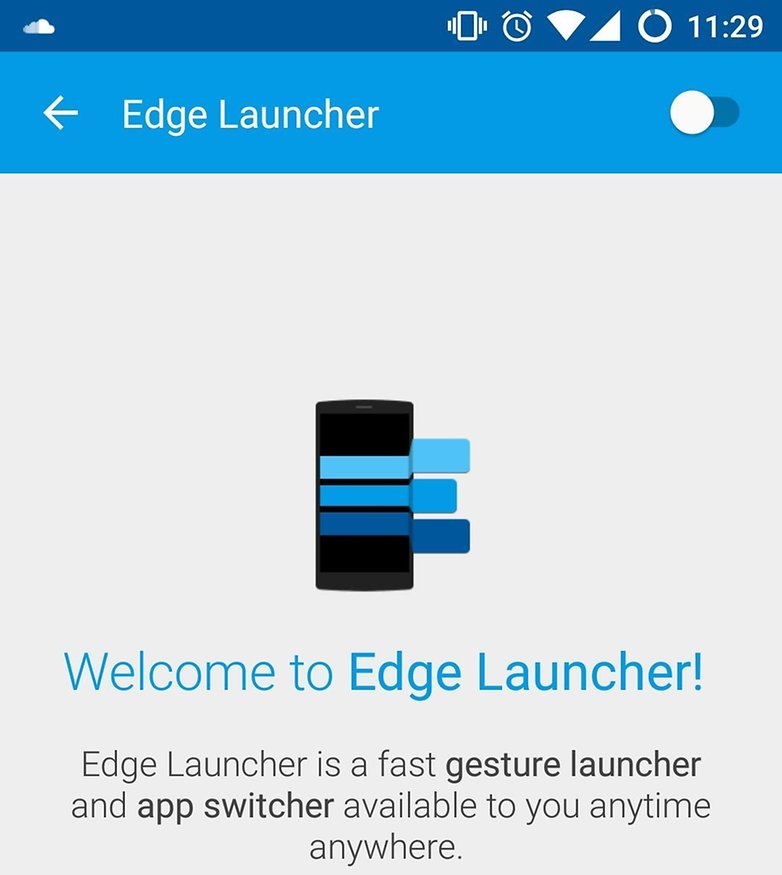
Esta es la pantalla de inicio del Edge Launcher en Android. © ANDROIDPIT
Primeros pasos con el Edge Launcher
Luego de abrirlo por primera vez, el Edge Launcher se dividirá en tres pantallas de inicio. Una vez has leído y completado la primera pantalla, la segunda pantalla te permite elegir una fila de ajustes rápidos, el cuál se mostrará en el widget flotante lateral. La tercera pantalla completará los pasos y te indicará que tus aplicaciones recientes también serán mostradas, además de pedirte que elijas una lista de aplicaciones favoritas.
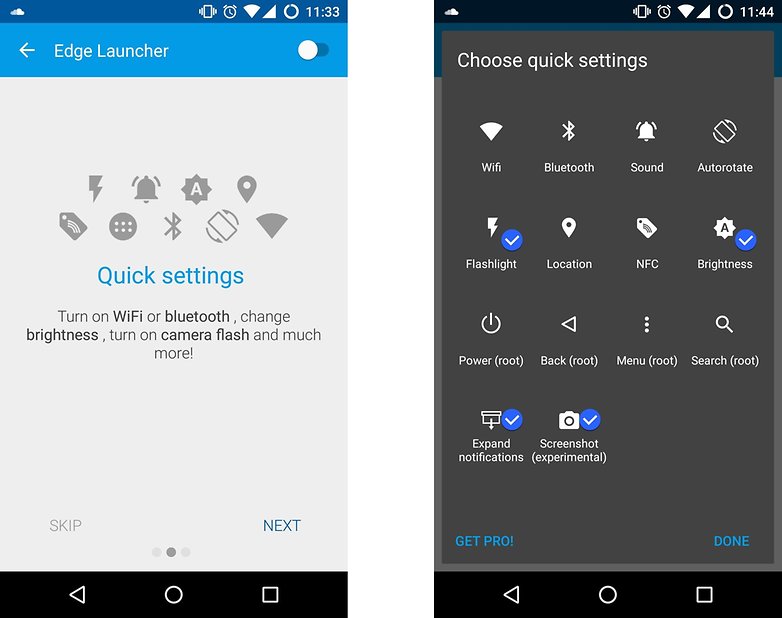
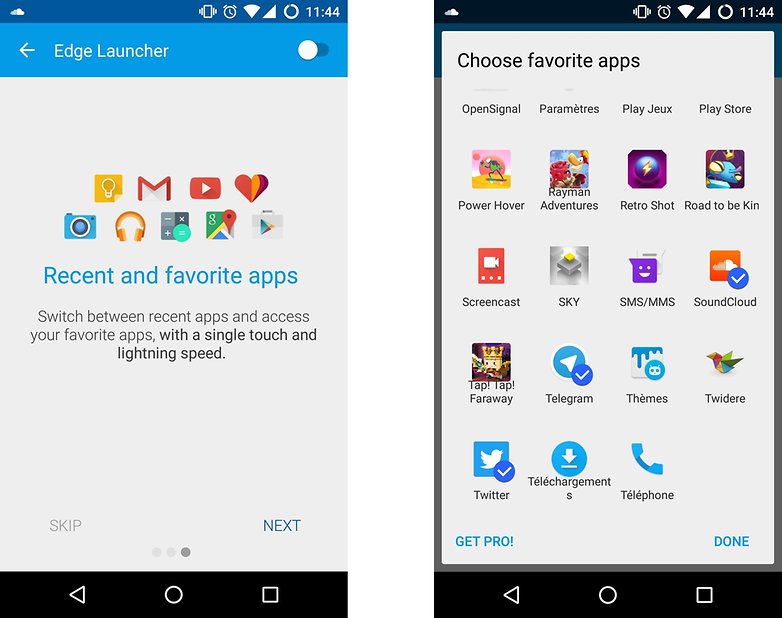
Así se configura el widget
Depués de completarlo, la aplicación te pedirá activar el botón en la parte superior derecha de la pantalla, permitiendo al widget colocarse en el borde de esta. Para ubicar el widget, busca la barra blanca y delgada que va a lo largo del lado izquierdo de la pantalla. Ten en cuenta que también podéis escoger el moverla si vas a los “Ajustes de Edge Launcher” que ofrece la aplicación. En este menú podrás configurar la forma de acceder al widget, escoger el lado de la pantalla donde aparecerá, su posición, tamaño y sensibilidad. ¡Menudo mundo de opciones!
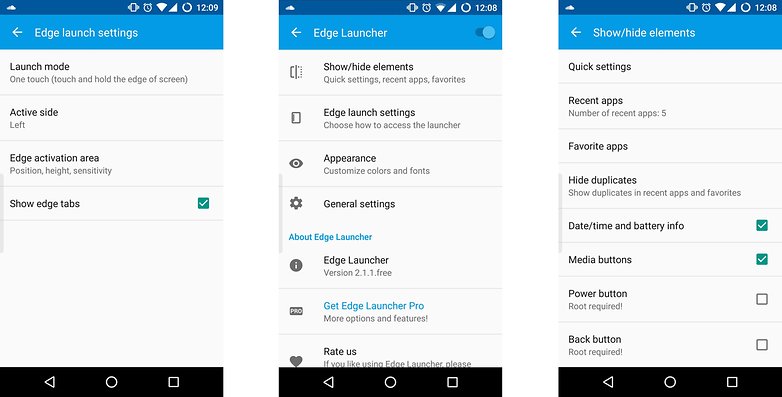
Retrocediendo unos pasos, pude descubrir otro menú bastante majo que incluye funciones root, que os permitirán mejorar bastante vuestra experiencia de usuario. En la primera opción, llamada “Mostrar/ocultar elementos”, he podido configurar de forma sencilla los ajustes rápidos y el número de aplicaciones recientes que se muestran en el widget (hasta 5 aplicaciones, pero podéis tener más comprando la versión Pro), sin olvidar mis aplicaciones favoritas que definitivamente quiero ver en el widget. Tiene incluso una opción que previene el que tus aplicaciones se dupliquen, evitando con esto la molestia de ver aplicaciones duplicadas tanto en “Recientes” como en “Favoritos”.
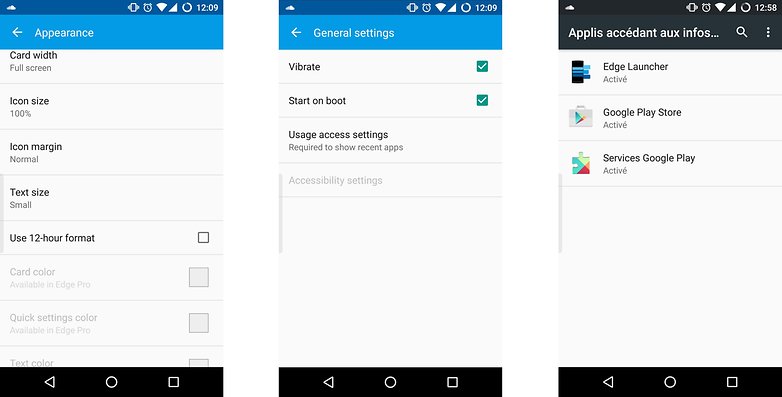
Luego de descubrir las opciones “Mostrar/ocultar elementos” y “Opciones de Edge Launcher”, también descubrí un menú para la apariencia, en el que pude encontrar un repertorio de opciones muy útiles, como la habilidad de modificar el tamaño, la tipografía, además del formato de fecha y hora. Si te agrada la aplicación, también puedes optar por comprar la versión Pro, la cual te permite personalizar los colores de los íconos, los ajustes rápidos y el texto. Es una verdadera cornucopia de personalización. En cuanto a los “Ajustes Generales”, se debe autorizar al Edge Launcher para cargarse automática luego de encender el dispositivo. No debe confundirse con el modo reposo, pues son cosas diferentes.
Y unos minutos después… ¡todo listo!
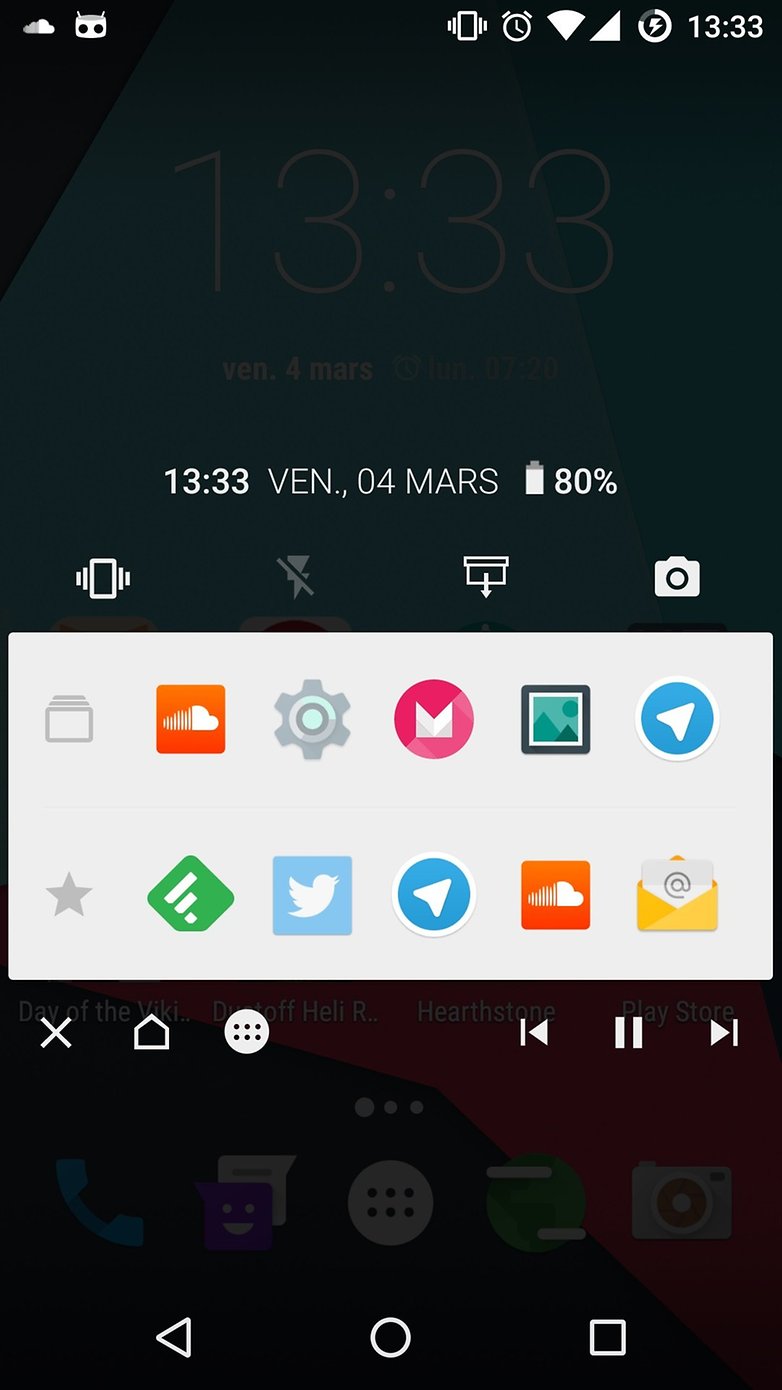
Decidí entonces usar este widget y su aplicación, la cual encontré bastante práctica. Siendo diseñada para no ser intrusiva, no es posible acceder a la aplicación mientras la pantalla esté bloqueada, aunque sí que se puede desde cualquier otra vista. Puesto que yo uso mi smartphone con la mano derecha, aún siendo yo ambidiestro, decidí subir el acceso al widget, de manera que calza perfectamente con mis hábitos de uso.
En lo que a mí respecta, descubrir esta aplicación desarrollada por Reactiv Studios fue toda una revelación, dándole más vida a mi Google Nexus 5 al añadirle una pizca del Galaxy S Edge, todo sin la necesidad de tener el dispositivo de marras.
Y unos minutos después… ¡todo listo! Ya no necesito ir a la barra de estado en la parte superior de la pantalla, basta con tocar el lado izquierdo de la pantalla para abrir un menú que me da acceso directo a mis funciones favoritas de uso diario. Por otro lado, se debe tener en mente que la versión gratuita permite únicamente configurar hasta 4 ajustes rápidos y 5 aplicaciones favoritas. Tendréis que comprarle una cerveza al desarrollador –que cuesta aproximadamente 1,99 €- para configurar más que eso. Así que, ¿a qué estás esperando?
Compatibilidad
Con un Nexus 5 trabajando bajo Android 6.0.1 Marshmallow la aplicación funciona bastante bien, aun cuando me haya topado con unos cuantos bugs mientras exploraba a profundidad las opciones de personalización. De acuerdo a mis reportes, algunas funciones en el Android 6.0+ aún son experimentales, lo cual explica el que surjan incompatibilidades. Con un dispositivo trabajando bajo el sistema operativo Lollipop, sin embargo, no hubo ningún problema a la vista.
Descargar Edge Launcher para Android
La aplicación del Edge Launcher puede descargarse desde Google Play y otras plataformas similares, totalmente gratis.
- Versión de prueba: 2.1
- Tamaño del archivo: aproximadamente 1.08 MB
- Compatibilidad: Android 4.0.3 en adelante
- Gratis
- Sin publicidad y con micropagos incluídos
Una opción diferente es el Sidebar Launcher. No es tan bonito ni intuitivo, pero es una buena alternativa si no os acostumbrais al Edge Launcher. Es compatible con la versión de Android 2.3 en adelante y cuenta con un widget flotante al lado (igual que el Edge Launcher) lleno de opciones muy prácticas. Pero debéis estar alerta: puede tener algunos bugs en sus últimas versiones para Android.








Hola Tony
Yo no sé qué le veis. He instalado el.Launcher y no me recuerda a ningún edge. Es más bien un Launcher más, a no ser que tenga que revisarlo más. Un saludo
Una Donostiarra ?
Pienso yo que no se trata de Gracia, se trata de funcionalidad.... son opciones añadidas a lo que trae de fábrica nuestros Cels..... mientras más liviano y falto de gracia muchas veces cumple mejor sus funciones sin Lags.... cosa que algunos apreciamos
Nuevo launcher con funciones que otros tradicionales ya ofrecen, será probar y ver como camina este launcher y que otras bondades ofrece.
para nada le veo gracia a eso
No tiene mucha gracia aún con edge, y menos sin eso